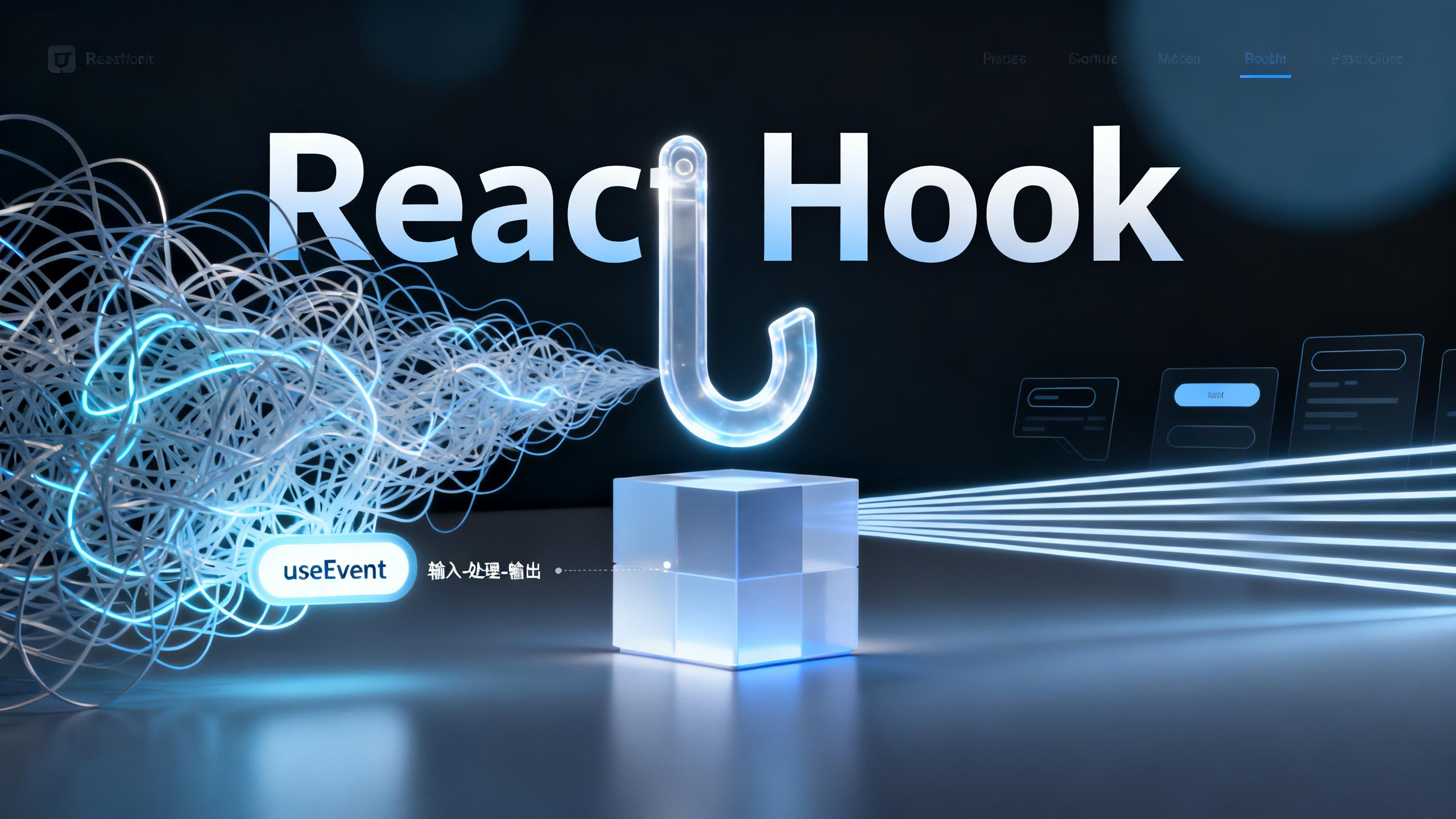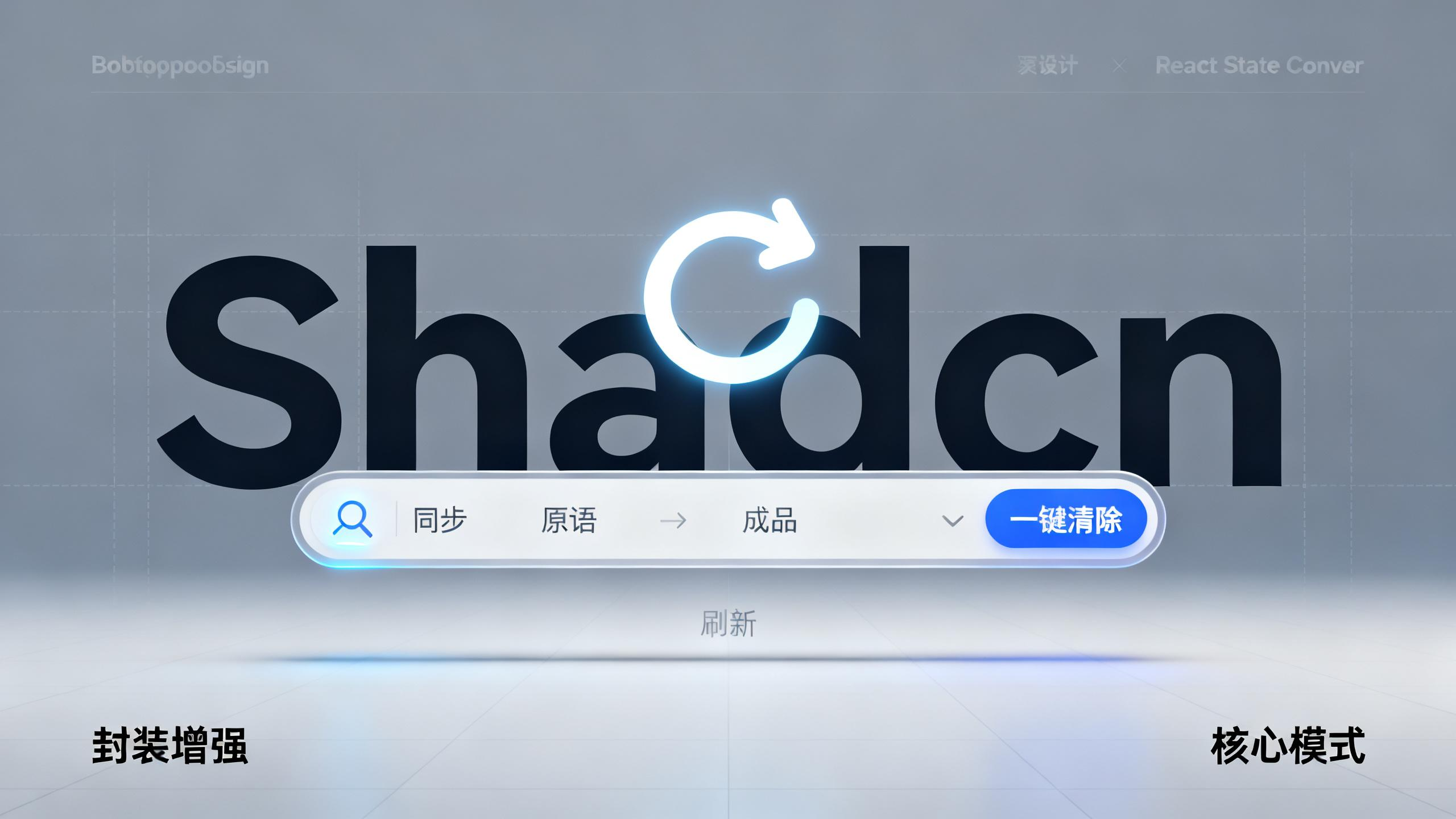第七章:React 性能优化与高级架构模式 —— 从性能瓶颈突破到复杂应用架构设计
第七章:React 性能优化与高级架构模式 —— 从性能瓶颈突破到复杂应用架构设计
Prorise第七章:React 性能优化与高级架构模式
摘要: 欢迎来到本教程的进阶篇章。在前六章,我们掌握了如何“正确地”构建应用。从本章开始,我们将学习如何“卓越地”构建应用。我们将深入 React 的性能优化核心,学习构建在生产环境中稳定、不会轻易崩溃的健壮应用,并掌握多种高级组件设计模式,让您具备架构复杂 UI 系统的能力。本章是您从“能够实现功能”迈向“能够构建高质量、可维护、高性能应用”的关键一跃。
7.1 性能优化:让你的应用快如闪电
我们热爱 React,因为它能让我们通过状态驱动 UI,轻松构建交互丰富的应用。但这种开发的便捷性背后,隐藏着一个默认行为:当一个组件的状态更新时,它会重新渲染,并且默认情况下,它内部渲染的所有子组件也会一同重新渲染。
对于一个简单的应用,这毫无问题。但当你的应用变得复杂,组件树层级加深,任何一个顶层组件的微小状态变化(比如切换主题、打开一个模态框),都可能像投入湖面的石子,激起一圈圈不必要的渲染涟漪,最终导致整个应用变得迟钝和卡顿。
本节,我们将化身性能侦探,通过一个实战案例,亲手揪出这些“渲染刺客”,并学习使用 React 提供的三把原生“手术刀”——React.memo, useCallback, useMemo,来精准地“切除”它们。
第一步:暴露问题——亲眼看见“不必要的渲染”
在优化之前,我们必须先学会如何定位问题。让我们搭建一个简单的“仪表盘”应用场景。
1. 创建项目文件结构
首先,在 src/components 目录下,创建一个新的 Dashboard 文件夹,并建立以下文件:
1 | # src/components/ |
2. 编写子组件代码
我们的子组件非常简单,它们唯一的“任务”就是在被 React 重新渲染时,在控制台打印一条日志,让我们能清楚地看到发生了什么。
文件路径: src/components/Dashboard/Header.tsx
1 | const Header = () => { |
文件路径: src/components/Dashboard/PerformanceReport.tsx
1 | const PerformanceReport = () => { |
3. 编写父组件 Dashboard.tsx
父组件将包含一个可以改变的内部状态——theme(主题),以及一个切换主题的按钮。
文件路径: src/components/Dashboard/Dashboard.tsx
1 | import { useState } from 'react' |
4. 在 App.tsx 中使用并观察
修改你的 App.tsx 来渲染这个仪表盘。
文件路径: src/App.tsx
1 | import Dashboard from './components/Dashboard/Dashboard' |
现在,运行你的应用,并打开浏览器控制台。当你反复点击“切换主题”按钮时,你会看到如下输出:
1 | 仪表盘(Dashboard)父组件正在被渲染 |
这就是我们的痛点! Header 和 PerformanceReport 组件根本不关心 theme 的变化,它们的内容是完全静态的。然而,仅仅因为父组件 Dashboard 的 theme 状态更新导致其自身重渲染,这两个无辜的子组件也被迫进行了完全不必要的重渲染。当这些子组件变得复杂时,就会造成严重的性能浪费。
第二步:第一把手术刀 React.memo —— 阻断渲染
React.memo 是一个高阶组件(HOC),你可以用它来包裹你的函数组件。它像一个“守卫”,在组件准备重渲染之前,会对其接收到的新旧 props 进行一次 浅比较。如果 props 没有变化,memo 就会阻止这次重渲染,并直接复用上一次的渲染结果。
让我们来为 PerformanceReport 组件动一次“手术”。
文件路径: src/components/Dashboard/PerformanceReport.tsx (修改)
1 | import React from 'react' // 引入 React 来使用 memo |
刷新页面,再次点击“切换主题”按钮。现在控制台的输出变成了:
1 | 仪表盘(Dashboard)父组件正在被渲染 |
成功了!PerformanceReport 的渲染日志消失了。因为它没有接收任何 props,memo 每次都判断 props 未变,从而成功阻止了重渲染。但是,Header 组件仍在被渲染,为什么?因为我们还没对它做任何处理。
什么是浅比较?
对于原始类型(string, number, boolean),浅比较会检查值是否相等('a' === 'a')。对于复杂类型(object, array, function),它只比较 引用地址 是否相同,而不会深入比较内部的内容。这就是问题的关键所在。
第三步:第二把手术刀 useCallback —— 稳定函数
现在,我们给 Header 组件增加一个功能:它接收一个 onRefresh 函数,点击按钮时调用。
1. 修改 Header 组件
文件路径: src/components/Dashboard/Header.tsx (修改)
1 | import React from 'react' |
2. 在 Dashboard 中传递函数
文件路径: src/components/Dashboard/Dashboard.tsx (修改)
1 | // ... |
刷新页面,再次点击“切换主题”按钮。你会绝望地发现,Header 的渲染日志又回来了!
新的痛点出现了:明明我们已经给 Header 加了 React.memo,为什么它还在重渲染?
原因就在于“浅比较”。Dashboard 组件每次重渲染时,const handleRefresh = () => {...} 这行代码都会创建一个 全新的函数对象。虽然这两个函数长得一模一样,但在 JavaScript 的世界里,它们的内存地址是不同的(() => {} !== () => {})。因此,React.memo 认为 onRefresh 这个 prop 每次都在“变化”,优化就此失效。
useCallback 正是解决这个问题的“函数稳定器”。它会缓存一个函数定义,在组件多次渲染之间返回同一个函数实例,除非它的依赖项改变了。
3. 使用 useCallback 修复问题
文件路径: src/components/Dashboard/Dashboard.tsx (最终修复)
1 | import { useState, useCallback } from 'react' // 引入 useCallback |
现在,一切都完美了。再次点击“切换主题”,Header 和 PerformanceReport 的渲染日志都消失了。我们通过 React.memo 和 useCallback 的组合拳,实现了对子组件渲染的精准控制。
第四步:第三把手术刀 useMemo —— 缓存结果
我们已经解决了不必要的 组件渲染,但还有一种性能浪费:不必要的 昂贵计算。
新的痛点: 假设我们的 PerformanceReport 组件需要根据一些复杂数据计算出一个最终得分,这个计算过程非常耗时。
1. 升级 PerformanceReport 组件
文件路径: src/components/Dashboard/PerformanceReport.tsx (引入昂贵计算)
1 | import React, { useState } from 'react' |
现在,PerformanceReport 不会再因为父组件 Dashboard 的主题切换而重渲染了。但是,请点击它自己新增的“强制组件内部刷新”按钮。你会发现,UI 会有明显的卡顿,并且控制台每次都会打印“正在执行极其耗时的分数计算…”。
这显然是错误的。我们的 reportData 根本没有变,但这个耗时的计算却在每次内部刷新时都被执行了一遍。
useMemo 就是解决这个问题的“结果缓存器”。它会执行一个函数,并将其 返回值 缓存起来。只有当其依赖项发生变化时,它才会重新执行函数并缓存新的结果。
2. 使用 useMemo 修复问题
文件路径: src/components/Dashboard/PerformanceReport.tsx (最终修复)
1 | import React, { useState, useMemo } from 'react' // 引入 useMemo |
刷新页面,再次点击“强制组件内部刷新”按钮。现在,UI 响应瞬间完成,控制台也只在首次渲染时打印了一次计算日志。我们成功地避免了不必要的计算!
本章小结
在本节中,我们通过一个层层递进的案例,掌握了 React 性能优化的三驾马车:
- 当问题是“不必要的组件重渲染”时,首先想到的是用
React.memo来包裹子组件。 - 当
React.memo因函数/对象 props 而失效时,使用useCallback来稳定函数引用,或使用useMemo来稳定对象/数组引用。 - 当问题是“组件内部有昂贵的计算”时,使用
useMemo来缓存计算结果,确保它只在必要时才执行。
掌握它们,是区分 React 新手和资深玩家的重要分水岭。请务必牢记:不要过度优化。只在你通过分析(如 console.log 或 React DevTools)确认存在性能瓶颈时,才去使用这些工具。
7.2 应用健壮性:构建生产级的稳定应用
一个“能用”的应用和一个“健壮”的应用之间,隔着两条鸿沟:
- 当应用遇到未预期的错误时,是“一键崩溃”还是能“优雅降级”?
- 当应用功能越来越庞大时,是让用户“耐心等待”一个巨大的文件加载,还是“按需加载”,提供流畅的访问体验?
本节,我们将学习 React 原生提供的两大“法宝”—— 错误边界(Error Boundaries) 和 代码分割(React.lazy + Suspense),来跨越这两条鸿沟。
第一步:制造一场“生产事故”——体验白屏崩溃
为了理解“健壮性”的重要性,我们必须先亲手制造一次“灾难”。我们将创建一个故意会出错的组件。
1. 创建一个会崩溃的组件
在 src/components/Dashboard 文件夹中,创建一个新文件 BuggyWidget.tsx。这个组件在点击按钮后,会尝试渲染一个 null 值的属性,这在 JavaScript 中会立即导致一个运行时错误。
文件路径: src/components/Dashboard/BuggyWidget.tsx (新建)
1 | import { useState } from 'react' |
我们在 data!.message 中使用了 ! (非空断言操作符),这是在告诉 TypeScript:“我确定 data 在这里不会是 null”。这本身就是一种危险的信号,为我们的“事故”埋下了伏笔。
2. 将“定时炸弹”放入仪表盘
现在,我们将这个危险的组件添加到我们的 Dashboard 中。
文件路径: src/components/Dashboard/Dashboard.tsx (修改)
1 | import BuggyWidget from "./BuggyWidget"; |
3. 运行并触发“爆炸”
刷新你的应用。仪表盘看起来一切正常。现在,勇敢地点一下那个红色的“点我制造一个错误”按钮。
BOOM! 你的整个应用瞬间白屏。
打开浏览器控制台,你会看到一个红色的错误,类似 TypeError: Cannot read properties of null (reading 'message')。
这就是我们的痛点:React 的默认行为是,任何一个组件在渲染期间发生的未被捕获的 JavaScript 错误,都会导致整个 React 组件树被卸载,最终呈现给用户的就是一片空白。这是一个极其糟糕的用户体验。我们绝不希望因为一个小组件的 Bug,导致整个页面都无法使用。
第二步:构建“安全气囊”——错误边界 (Error Boundaries)
为了防止这种“一损俱损”的情况,React 提供了错误边界(Error Boundaries)这一原生机制。它像一个“安全气囊”或“防火墙”,你可以用它包裹你的任何组件。当被包裹的组件及其子组件发生渲染错误时,错误会被这个“边界”捕获,同时,它会渲染一个你预设好的“降级 UI”,而不会让错误继续传播导致整个应用崩溃。
1. 创建 ErrorBoundary 组件
一个非常关键的点是:截止到目前,错误边界只能通过类组件来实现。这是 React 中少数几个函数组件无法完全替代类组件的场景之一。
在 src/components 目录下创建一个新文件 ErrorBoundary.tsx。
文件路径: src/components/ErrorBoundary.tsx (新建)
1 | import React, { Component, type ErrorInfo, type ReactNode } from "react"; |
这个可复用的 ErrorBoundary 组件现在就像一个装备了安全气囊的座椅,我们可以把它放在任何我们认为可能“颠簸”的地方。
2. 安装“安全气囊”
回到 Dashboard.tsx,用我们刚创建的 ErrorBoundary 把“危险”的 BuggyWidget 包裹起来。
文件路径: src/components/Dashboard/Dashboard.tsx (最终修复)
1 | import BuggyWidget from "./BuggyWidget"; |
3. 再次触发“事故”并观察
刷新页面,再次点击“点我制造一个错误”按钮。
这一次,奇迹发生了!页面不再白屏崩溃。BuggyWidget 的位置被我们预设的黄色警告框替代了,而应用的其余部分——头部、切换主题按钮、性能报告——完好无损,功能完全正常!
我们成功地将错误的“火情”控制在了“防火墙”内部,保证了应用主体的健壮性。
在现代的 React 元框架(如 Next.js)中,通常提供了基于文件的、更强大的错误处理机制(如 error.js 文件),但其底层思想与 React 的 Error Boundary 完全一致。掌握它,你就掌握了 React 错误处理的精髓。
第三步:为应用“减负”—— React.lazy 与 Suspense
我们已经解决了“崩溃”的问题,现在来解决“缓慢”的问题。
新的痛点: 我们的 PerformanceReport 组件现在非常成功,产品经理要求在里面加入一个巨大的、功能复杂的图表库(比如 D3.js, Chart.js, ECharts)。这将导致 PerformanceReport.tsx 及其依赖的库文件变得非常庞大。
问题在于,即使用户根本不看性能报告,甚至它还没出现在屏幕上,它的全部代码(包括那个巨大的图表库)在用户首次访问仪表盘页面时,就已经被打包进主文件并下载了。这严重拖慢了我们应用的初始加载速度,对于网络环境不好的用户尤其不友好。
解决方案:代码分割
代码分割是一种将代码拆分成多个小包(chunks),然后按需或并行加载它们的技术。React 原生提供了 React.lazy 和 <Suspense> 这一对“黄金搭档”来实现组件级别的代码分割。
React.lazy: 一个函数,它允许你像渲染普通组件一样渲染一个动态导入(dynamicimport())的组件。<Suspense>: 一个组件,它允许你在等待懒加载组件下载完成时,声明式地指定一个加载状态(fallback)。
1. 改造 Dashboard 以实现懒加载
我们将改造 Dashboard.tsx,让 PerformanceReport 组件只在它需要被渲染时才开始下载。
文件路径: src/components/Dashboard/Dashboard.tsx (懒加载改造)
1 | import React, { lazy, Suspense } from "react"; // 1.引入 lazy 和 Suspense |
2. 观察效果
刷新你的应用。这一次,你会看到“性能报告”区域先是显示“正在加载性能报告…”,然后很快(在本地开发环境中可能一闪而过)替换为真正的组件内容。
如果你打开浏览器的开发者工具,切换到“网络(Network)”面板并刷新页面,你会看到除了主文件外,还有一个新的 .js 文件在稍后被加载——这正是被我们分离出去的 PerformanceReport 组件的代码块!
我们成功地为应用实现了“减负”。现在,初始加载时用户只需下载核心功能代码,而像性能报告这样的重量级、非首屏关键组件,则被推迟到真正需要时才加载,极大地优化了应用的启动性能和用户体验。
本章小结
在本节中,我们为应用装备了两大“安全系统”,使其更加健壮和专业:
- 错误边界 (Error Boundaries): 我们的“安全气囊”,通过捕获渲染错误并提供降级 UI,防止了局部问题导致整个应用崩溃。
- 代码分割 (
React.lazy+<Suspense>): 我们的“智能加载器”,通过按需加载组件,显著提升了应用的初始加载性能。
掌握了这些,你的 React 应用不仅功能强大,而且在面对生产环境的各种复杂情况时,也能表现得像一个“不死小强”一样稳定可靠。
7.3 高级抽象:设计可复用且强大的组件
一个应用的质量,很大程度上取决于其基础组件的质量。本节,我们将深入学习 React 提供的高级 API 和社区沉淀的设计模式,让你具备构建“组件库”级别高质量组件的能力。
7.3.1 打破组件壁垒:Ref 转发与实例暴露
我们已经知道如何使用 useRef 来获取一个 DOM 元素的引用,但那仅限于在组件 内部。当你试图将 ref 传递给一个你自己的函数组件时,会发生什么?
痛点:ref 无法作为普通 prop 传递
让我们来创建一个自定义的输入框组件。
1. 创建 CustomInput 组件
文件路径: src/components/Dashboard/CustomInput.tsx (新建)
1 | type CustomInputProps = { |
2. 在 Dashboard 中尝试使用 ref
现在,我们希望在 Dashboard 父组件中,通过一个按钮来让这个自定义输入框聚焦。
文件路径: src/components/Dashboard/Dashboard.tsx (修改)
1 | import CustomInput from "./CustomInput"; |
运行应用,你会立刻在控制台看到一个 明确的警告:Dashboard.tsx: 8 Uncaught TypeError: Cannot read properties of null (reading 'focus') at focusCustomInput (Dashboard.tsx:8:28)
当你点击按钮时,应用会崩溃。这就是痛点:React 为了避免组件内部实现被意外暴露,默认禁止将 ref 直接传递给函数组件。
解决方案一:React.forwardRef
React.forwardRef 像一个“管道”,它能接收父组件传递过来的 ref,并将其“转发”到组件内部的某个具体 DOM 元素上。
1. 改造 CustomInput 组件
文件路径: src/components/Dashboard/CustomInput.tsx (修改)
1 | import { forwardRef } from 'react' // 1. 引入 forwardRef |
现在,Dashboard 组件中的代码无需任何修改,再次点击“聚焦自定义输入框”按钮,它就能完美工作了!
新的痛点:过度暴露
forwardRef 很棒,但它直接暴露了整个 input DOM 节点。这意味着父组件现在可以为所欲为,比如 customInputRef.current.style.backgroundColor = 'red'。这破坏了组件的封装性。我们希望只暴露我们想让父组件调用的方法,比如 focus(),或者一个自定义的 shake() 动画。
解决方案二:useImperativeHandle
这个 Hook 让你在使用 ref 时,可以 自定义 暴露给父组件的实例值。它总是和 forwardRef 一起使用。
1. 再次升级 CustomInput
文件路径: src/components/Dashboard/CustomInput.tsx (最终升级)
1 | import { forwardRef, useImperativeHandle, useRef, useState } from "react"; // 1. 引入 forwardRef |
现在,父组件的 ref 只能访问到我们明确定义的 focus 和 shake 方法,实现了完美的 封装 和 API 设计。
7.3.2 优雅的 API 设计:复合组件模式
当你需要构建一组相互关联、共同协作的组件时(比如一个选项卡 Tabs 系统),如何设计它们的 API?
痛点: 一种常见的方式是“配置式”,通过庞大的 props 对象来传递所有数据:<Tabs tabs={[{title: 'Tab 1', content: '...'}, ...]} />
这种方式简单,但 极不灵活。用户无法自定义单个 Tab 的样式,也无法在 Tab 标题中插入图标或其他组件。
解决方案:复合组件模式
这种模式模仿了 HTML <select> 和 <option> 的工作方式:将状态管理和逻辑放在父组件中,并通过 Context 在内部共享给子组件。这让用户可以通过 组合 的方式来构建 UI,获得了极大的灵活性。
1. 创建 Tabs 组件家族
我们将创建 Tabs, TabList, Tab, TabPanels, TabPanel 几个组件。在 src/components 下新建 Tabs 文件夹并创建以下文件。
文件路径: src/components/Tabs/TabsContext.tsx
1 | import { createContext, useContext } from 'react' |
文件路径: src/components/Tabs/Tabs.tsx
1 | import { useState } from 'react' |
2. 在 Dashboard 中使用复合组件
现在,我们可以在 Dashboard 中以一种极其声明式和灵活的方式来使用 Tabs 组件。
文件路径: src/components/Dashboard/Dashboard.tsx (添加 Tabs)
1 | // ... |
现在,我们的仪表盘拥有了一个功能齐全且 API 优美的选项卡系统。这种模式将 状态管理(在 Tabs 内部)和 UI 渲染(由用户自由组合)完美分离,是构建可复用组件库的 核心思想。
7.3.3 防患于未然:严格模式 <React.StrictMode>
最后,我们来了解一个不渲染任何 UI,但在开发过程中至关重要的“纪律委员”——严格模式。
痛点: 我们在开发时,可能会不自觉地使用一些过时的 API,或者编写出带有“不纯”副作用的函数,这些都是未来应用的潜在隐患。
解决方案: <React.StrictMode> 是一个辅助组件,它会为其后代组件开启额外的检查和警告(仅在开发模式下生效)。
它能帮助你发现:
- 不安全的生命周期方法。
- 过时的
refAPI 用法。 - 意料之外的副作用(它会故意调用两次渲染相关的函数来帮助你发现不纯的操作)。
- 过时的
contextAPI。
如何使用?
你只需要在应用的根部,用 <React.StrictMode> 包裹你的 <App /> 组件即可。这个操作通常在项目的入口文件 main.tsx 中完成,一般来说我们创建 vite 项目时他已经帮我们配置好了
文件路径: src/main.tsx (修改)
1 | import React from 'react' |
启用后,它不会带来任何可见的 UI 变化,但它会在你的开发控制台中,像一位严格的导师一样,指出你代码中不规范或有风险的地方。开启严格模式是所有现代 React 项目的最佳实践。
本章小结
在本节中,我们完成了从“组件使用者”到“组件设计者”的思维转变:
- 通过
forwardRef和useImperativeHandle,我们学会了如何设计组件的命令式 API,在封装和暴露之间找到完美平衡。 - 通过 复合组件模式,我们掌握了构建灵活、声明式组件家族的强大武器,将状态和视图彻底解耦。
- 通过
<React.StrictMode>,我们为项目聘请了一位免费的、全天候的代码质量“审查员”。
至此,您已经掌握了构建高质量、可维护、可扩展的 React 组件所需的绝大部分原生高级知识。